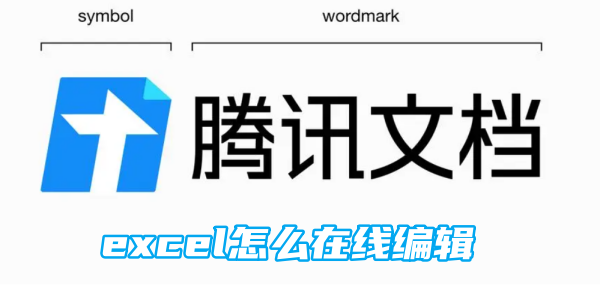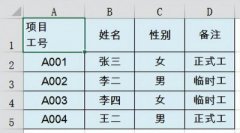掌握Excel筛选技巧,轻松提升数据分析效率

【菜科解读】
简介:

在当今数据驱动的时代,Excel作为一款强大的数据处理工具,已经成为了各行各业数据分析的必备利器。
掌握Excel的筛选技巧,不仅可以帮助用户快速找到所需数据,还能显著提升数据分析的效率,解决复杂的数据处理难题。
本文将深入探讨Excel筛选功能的使用技巧,帮助用户更好地利用这一工具。
工具原料:
品牌型号:戴尔 XPS 13 (2022款)、苹果 MacBook Air M2 (2022款)
系统版本:Windows 11、macOS Ventura
软件版本:Microsoft Excel 2021、Microsoft 365
一、Excel筛选功能概述Excel的筛选功能允许用户根据特定条件快速查找和显示数据。
通过筛选,用户可以隐藏不符合条件的行,从而专注于所需的信息。
Excel提供了多种筛选方式,包括文本筛选、数字筛选和日期筛选等,适用于不同类型的数据分析需求。

例如,在处理销售数据时,用户可以通过筛选功能快速找到某一特定产品的销售记录,或是筛选出销售额超过某一阈值的订单。
这种灵活性使得Excel成为数据分析的首选工具。
二、如何使用Excel筛选功能1. 启用筛选功能:在Excel中,选择需要筛选的数据区域,点击“数据”选项卡中的“筛选”按钮。
此时,数据表的每一列标题旁边会出现一个下拉箭头。
2. 应用筛选条件:点击下拉箭头,用户可以选择特定的筛选条件。
例如,选择“文本筛选”可以进行模糊匹配,选择“数字筛选”可以设置大于、小于等条件。
3. 清除筛选:如果需要查看所有数据,可以再次点击“筛选”按钮,选择“清除筛选”选项。
通过这些简单的步骤,用户可以轻松实现数据的快速筛选,提升工作效率。
三、筛选功能的高级应用除了基本的筛选功能,Excel还提供了更为高级的筛选选项,如自定义筛选和高级筛选。
1. 自定义筛选:用户可以通过“自定义筛选”选项,设置多个条件进行组合筛选。
例如,用户可以同时筛选出销售额在1000元以上且销售日期在2023年内的记录。
2. 高级筛选:对于复杂的数据分析需求,Excel的高级筛选功能允许用户在另一个区域设置条件,并根据这些条件筛选数据。
这对于需要进行多维度分析的用户尤为重要。

例如,某公司希望分析2023年第一季度的销售数据,可以在一个新的区域设置条件(如日期范围、产品类别等),然后使用高级筛选功能快速获取所需数据。
拓展知识:1. 数据透视表:除了筛选功能,Excel的数据透视表也是一种强大的数据分析工具。
用户可以通过数据透视表快速汇总、分析和展示数据,适合处理大规模数据集。
2. 条件格式:Excel的条件格式功能可以帮助用户直观地识别数据中的趋势和异常。
例如,用户可以设置条件格式,使得销售额低于某一标准的单元格以红色显示,从而快速引起注意。
3. Excel函数:在数据分析中,Excel的函数(如SUM、AVERAGE、VLOOKUP等)也起着重要作用。
掌握这些函数可以帮助用户更高效地处理和分析数据。
总结:
掌握Excel的筛选技巧,不仅能够提升数据分析的效率,还能帮助用户更好地应对复杂的数据处理任务。
通过灵活运用基本筛选、自定义筛选和高级筛选功能,用户可以快速找到所需信息,做出更为精准的决策。
此外,结合数据透视表、条件格式和Excel函数等工具,用户可以全面提升数据分析能力。
希望本文能为广大用户提供实用的Excel使用技巧,助力他们在数据分析的道路上更进一步。
KMS激活原理解析:快速掌握操作技巧与常见问题解决方案
为了帮助用户更好地理解并应用KMS激活,本篇文章将解析其原理并分享操作技巧与常见问题的解决方案。
工具原料:系统版本:Windows 11, Windows 10, Microsoft Office 365品牌型号:Dell XPS 13 (2022款), Lenovo ThinkPad X1 Carbon (Gen 9)软件版本:KMS Auto Lite 1.6.5, Microsoft Windows 11/10 企业版一、KMS激活原理KMS激活是一种允许企业环境内的大量计算机通过本地服务器,借助局域网进行批量激活的技术。
1、KMS服务器通过特殊的激活密钥与微软的激活中心建立信任关系,使其成为一个合法的授权服务器。
客户端计算机仅需连接到该服务器即可通过局域网实现在线激活。
2、激活持续时间为180天,每7天客户端机器会自动尝试与KMS服务器通信以更新激活状态。
这种机制可减少企业IT维护工作,提高效率。
二、KMS激活的操作技巧1、确保网络环境通畅:KMS激活依赖网络连接,因此必须确保客户端和服务器之间的局域网连接稳定。
2、使用最新版本软件:如上述使用的KMS Auto Lite工具,确保软件下载渠道的安全性,以防病毒和恶意软件的风险。
3、定期检查客户端状态:使用命令行工具(如slmgr.vbs)检查客户端的激活状态,必要时手动更新。
4、了解客户端与服务器的时区一致性问题,这有助于减少激活失败的概率。
三、KMS激活常见问题及解决方案1、无法连接到KMS服务器:检查网络连接和服务器状态,确保KMS服务已经启动并正常运行。
2、激活时间超过180天:可能是客户端未成功定期与服务器通信,手动执行更新命令或检查网络状况。
3、激活失败错误代码:错误代码0xC004F074通常表示无法与KMS通信,请确认服务器地址配置正确并尝试重新激活。
拓展知识:在了解KMS激活原理的基础上,还有几项相关技术背景知识值得知晓:1、批量许可:KMS是微软批量许可(Volume Licensing)的一部分,不同于零售或OEM许可证,批量许可更适合于大型企业部署。
2、激活与合规:KMS激活机制旨在帮助企业更轻松管理软件使用的合规性,避免非法使用和不必要的许可证购买。
3、微软的产品密钥管理不断升级,未来可能会见到更多结合云服务的激活方案,从而适应现代企业的需求。
总结:通过对KMS激活的全面解析及相关操作技巧的分享,用户不仅能了解KMS的基本原理,还能掌握在实际操作中如何避免常见问题。
对于企业级用户,KMS是优化资源和提升管理效率的强大工具。
了解并合理利用KMS激活,不仅有助于确保软件的合法性,还能在现代企业的数字化转型中发挥重要作用。
ROM数据恢复原理揭秘:六大关键步骤快速掌握
ROM,即只读存储器,在电脑和智能手机中扮演着至关重要的角色。
然而,当我们不小心丢失数据时,如何快速、有效地进行ROM数据恢复呢?今天,我们将揭示ROM数据恢复的原理,并通过六大关键步骤帮助你快速掌握这一技巧。
工具原料:系统版本:Windows 11,macOS Monterey,Android 13,iOS 16品牌型号:Dell XPS 13,Apple MacBook Pro 2021,Samsung Galaxy S23,iPhone 14软件版本:EaseUS Data Recovery Wizard 15.0,Disk Drill 5.0,Recuva 1.53一、ROM数据的基本概念1、ROM,全称为只读存储器(Read-Only Memory),其设计初衷是为永久性保存数据。
通常,这部分存储器会被用于存储固件或在设备启动时所必需的核心程序。
2、虽然ROM天生是只读的,但通过现代技术,可以进行有限度的数据恢复和擦写,这为数据恢复提供了理论支持。
二、数据丢失的常见原因与挑战1、在日常使用中,数据丢失的原因很多,包括意外删除、系统崩溃、硬件故障及恶意软件攻击等。
每一种原因都可能对ROM中的数据完整性造成挑战。
2、ROM由于其只读性质,数据恢复难度较高。
因此,需要高效的数据恢复软件以及一定的技术背景来实现数据恢复。
三、六大关键步骤快速掌握ROM数据恢复1、步骤一:初步评估在恢复数据之前,首先要对设备进行初步评估,检测是否存在硬件损坏或其他问题。
可以借助工具如HWiNFO来获取设备硬件状态。
2、步骤二:选择合适的软件根据具体设备的操作系统,选择与其兼容的数据恢复软件。
如Windows用户可以选择EaseUS Data Recovery Wizard,macOS用户可以使用Disk Drill。
3、步骤三:安装与准备安装所选数据恢复软件。
注意,请将软件安装到其他分区或外部存储设备,以避免数据覆盖。
4、步骤四:进行扫描启动软件并选择ROM所在分区进行扫描。
扫描过程中,会显示可恢复文件列表,用户可以选择需要恢复的文件。
5、步骤五:预览与确认在恢复前,可以通过软件提供的预览功能确认文件完整性。
确保所有需要恢复的文件均已选中。
6、步骤六:导出数据选择导出路径,并将恢复的数据保存到其他安全磁盘中,以确保数据安全。
内容延伸:1、理解数据恢复的底层原理数据恢复软件的原理多是通过扫描存储介质中未被覆盖的删除文件碎片,并重构这些碎片以恢复完整文件。
因此,在发现数据丢失时,应尽量减少对设备的进一步操作,以避免数据被新文件覆盖。
2、历史发展与技术突破在数据恢复领域,一些关键人物和机构做出了卓越贡献,如IBM在计算机存储领域的研究,推进了数据恢复技术的发展。
3、选择合适的数据备份策略为了尽可能避免由于意外导致的数据丢失,建议用户定期备份重要数据。
可以使用云服务如Google Drive或iCloud,也可以选择物理备份设备如NAS。
总结:总之,ROM数据恢复虽然具有挑战性,但通过合适的工具和方法,我们可以有效地解决这些问题。
了解ROM的基本概念和数据恢复的原理,选择合适的软件,以及遵循关键步骤,能够帮助我们快速恢复丢失的数据。
此外,通过学习数据恢复的历史与技术,我们还能够为未来的设备维护与管理打下良好的基础。